마이크로소프트에서 윈도우11 출시를 알림에 따라 내 컴퓨터가 어떤 시스템을 가졌는지 알고 있는 것은 매우 중요하며, 향후 시스템 업데이트를 위해서도 제대로 알아야 한다.
만약 내가 AMD CPU와 메인보드를 사용하는데, 업그레이드용으로 인텔 CPU를 산다면 상당한 좌절을 맛볼 것이다. 데스크 탑 또는 노트북 사양은 CPU, 메인보드, 램 정도만 알아도 90% 이상을 알고 있다고 할 만큼 충분한데, 주요 구성 부품 3가지를 한가지 프로그램으로 확인하는 방법을 알아보자.
CPU-Z 다운로드
CPU-Z는 CPUID 공식 홈페이지에서 받을 수 있으며, 설치 파일과 방법은 다음과 같다.

1. CPUID 공식 홈페이지로 이동한다.
2. 클래식 버전 항목에서 SETUP·ENGLISH를 누르면 CPU-z 다운로드 화면으로 이동한다.
3. 파일을 컴퓨터로 받은 뒤 설치 후 실행하면 완료된다.
프로그램 기능 및 사용법
CPU-z에서는 CPU, 캐시, 메인보드, 메모리, 그래픽, 벤치마크에 대한 정보 확인이 가능하며, CPU 항목에서는 중앙처리장치 이름, 공정, 전력량, 기본전압, 코어 스피드 등을 알 수 있다.
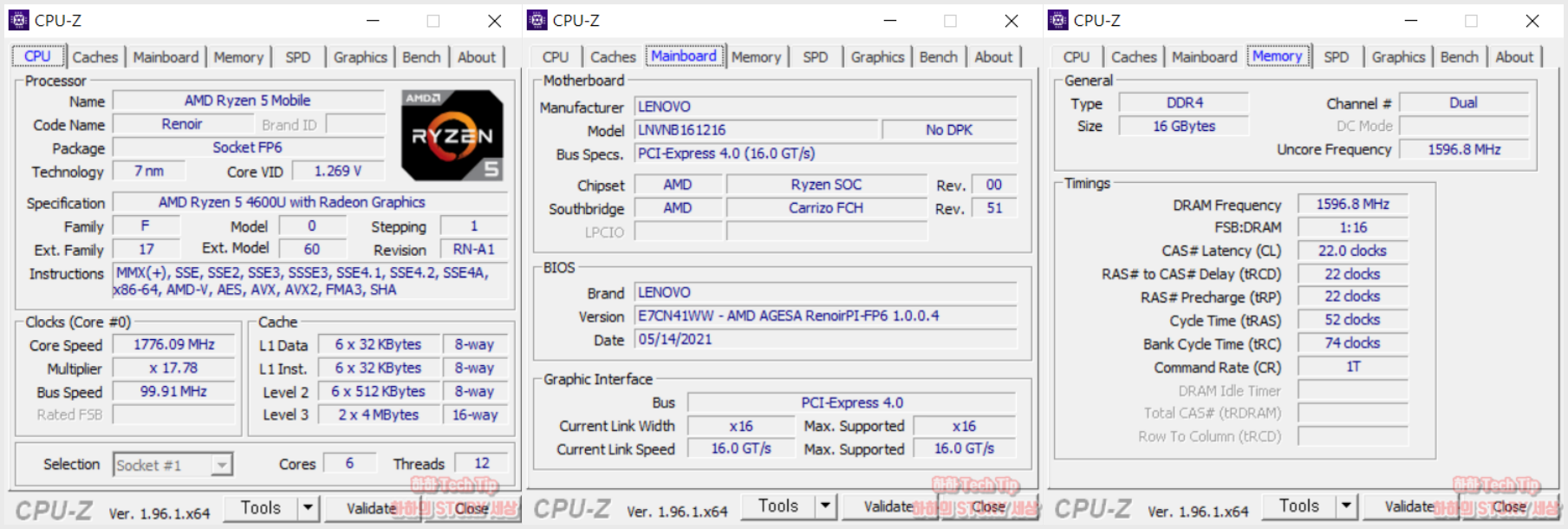
캐시 탭에서는 CPU가 가진 L1, L2, L3 캐시 현황을 보여주며, 메인보드 항목에서는 칩세트, PCI-E 버전, 바이오스 버전 등을 표시한다.
메모리 항목과 SPD에서는 램 타입, 듀얼 채널 유무, 램 크기, 프리퀀시, 램 클록 확인이 가능하고 그래픽 항목은 현재 사용 중인 그래픽 이름, 제조사, 공정, 소비전력(TDP) 클록, 메모리 정보가 표시된다.
마지막 벤치는 현재 사용 중인 시스템이 어느 정도 성능을 나타내는지 알 수 있는데, 단일 및 다중 코어 성능, 스트레스 테스트 등과 같은 작업도 가능하다.